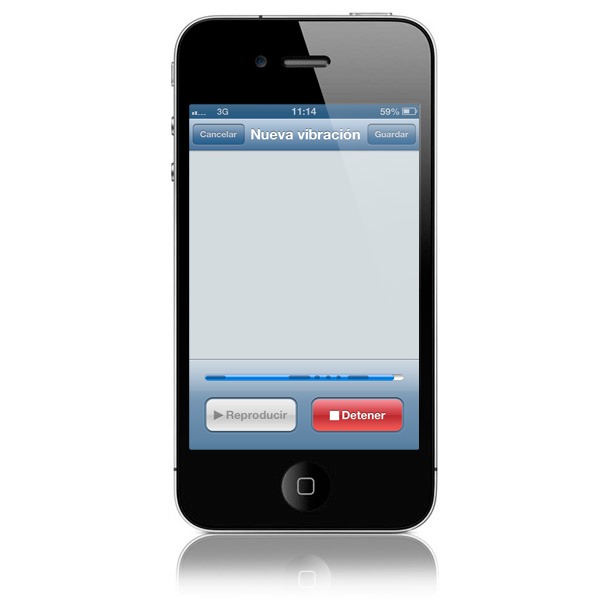
Con la llegada de iOS 5 en 2011, Apple mejoró muchos aspectos de su plataforma móvil, de hecho esta versión es considerada como una de las que más novedades ha introducido en los últimos años. Los iPhone que se actualizaron a esta entrega tuvieron mejoras como el centro de notificaciones, la integración con Twitter, la nueva herramienta Recordatorios, la llegada de iCloud o el acceso directo a la cámara en la pantalla de bloqueo. Estos son algunos de los puntos clave que traía iOS 5 pero también hubo lugar para otro tipo de cambios menores que en muchos casos pasan desapercibidos. Un ejemplo de este tipo de cambios más sutiles serían las vibraciones personalizadas, los iPhone que tengan iOS 5 o una versión superior pueden elegir la forma en la que el móvil vibra cuando recibimos una llamada, un mensaje o cuando nos llama un contacto concreto. Te contamos cómo puedes personalizar los tonos de vibración de tu iPhone.
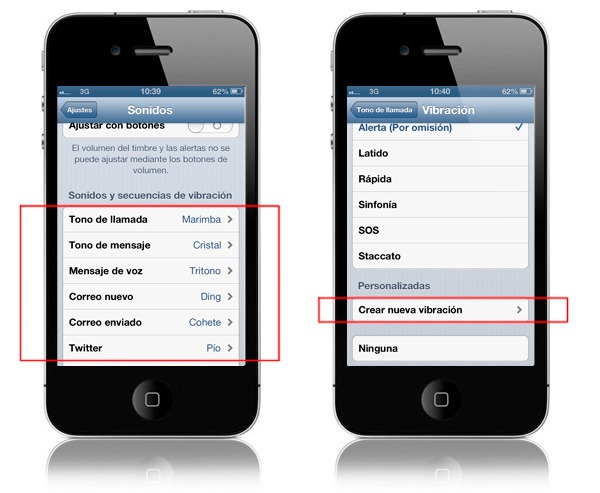
Antes de empezar, si ya has probado a crear vibraciones personalizadas debes saber que Apple cambió esta función de lugar con iOS 6. Antes accedíamos a esta opción desde el menú de accesibilidad pero ahora se ha integrado con el menú Sonidos, un lugar mucho más apropiado y lógico para colocarlo. Para poder acceder a las vibraciones personalizadas entramos en Ajustes y nos dirigimos a la pestaña Sonidos, aquí veremos que en la parte inferior hay un bloque con todas las alertas que se titula «Sonidos y secuencias de vibración» e incluye tono de llamada, tono de mensaje, mensaje de voz, correo nuevo, Twitter, etc. En este punto debemos pulsar sobre la alerta que queramos personalizar, por ejemplo tono de llamada, y entraremos en una nueva pantalla que en la parte superior tiene un apartado llamado Vibración.
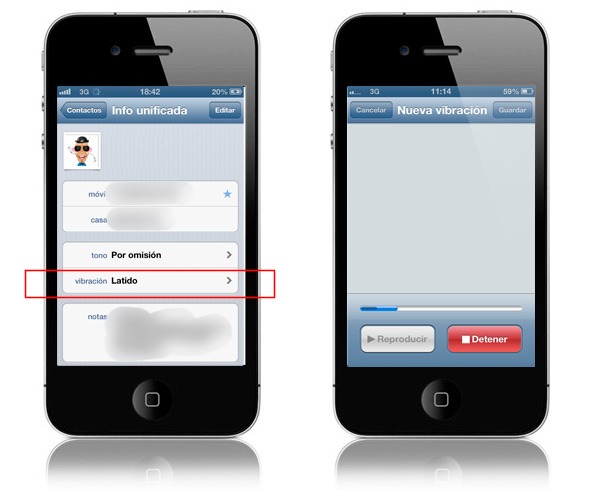
El menú de vibración ofrece hasta seis tipos de alertas predefinidas con distintos patrones de vibración, entre las opciones está Alerta, Latido, Rápida, Sinfonía, SOS y Staccato -podemos ver un ejemplo si pulsamos sobre ellas. Si lo que nos interesa es crear una vibración personalizada podemos hacerlo en la parte inferior, justo donde dice «Crear nueva vibración». Cuando entramos en esta sección aparece una pantalla con el mensaje «Pulse para crear una secuencia de vibración». Todo lo que tenemos que hacer es ir pulsando la pantalla con el patrón que queramos, cada vez que toquemos el panel se producirá una vibración. Podemos parar la secuencia cuando queramos o volver a reproducirla al terminar, una vez conseguido el resultado deseado pulsamos el botón Guardar y ya tenemos nuestro tono de vibración configurado.
La ventaja de esta opción es que también nos permite crear un tono de vibración para cada contacto, en este caso tendríamos que configurarlo desde la propia ficha de esa persona. De este modo podemos configurar un tono especial para nuestros contactos favoritos y saber quien nos está llamando aunque tengamos el móvil en el bolsillo y esté en modo silencio.






